准备事项
我们将推出全新、更直观的产品体验。 如果此处显示的屏幕与您的产品界面不匹配,请选择“帮助”以了解您的当前体验。
在新的体验中,工具显示在屏幕的左侧。
在新的体验中,工具显示在屏幕的左侧。
了解如何使用 Adobe Acrobat 在 PDF 中搜索文本。如果您处理多个 PDF,学会为 PDF 编制索引以加快搜索速度。您可以在 Acrobat Pro 中将 PDF 定义为目录,这将为所有 PDF 生成 PDF 索引。当使用此索引在 PDF 中搜索文本时,可显著加快搜索速度。了解如何同时跨多个文档进行搜索。
如何搜索和替换 PDF 中的文本
执行搜索可以在 PDF 中查找特定的项目。 您可以执行简单的搜索,在单个文件中查找搜索词,也可以执行复杂的搜索,在一个或多个 PDF 中查找各种数据。 您可以使用“搜索”窗口或“查找”工具栏执行搜索。在这两种情况下,Acrobat 都会搜索 PDF 正文文本、图层、表单字段和数字签名。您也可以在搜索中包括书签和注释。 仅“查找”工具栏包括“替换为”选项。
注意:
从 2025 年 4 月开始,仅当在文件名或元数据中找到关键词时,搜索工具才会返回结果。 仅在其内容中包含该关键字的文件将不再出现在搜索结果中。
此更改是由于仅对 Adobe Document Cloud 存储空间中新上传或更新资源暂停索引。 这不会影响设备上已保存文件的搜索功能,也不会影响存储在 Adobe 云存储中的文件。
如何使用“查找”工具栏搜索和替换文本
使用“查找”工具栏快速搜索当前 PDF 并替换文本。
按 Ctrl + F (Windows) 或 Command + F (macOS) 以打开“查找”工具栏。输入要搜索的单词。
选择输入的单词旁边的省略号时,您会发现以下选项,可根据您的要求改进搜索:
全字匹配:此搜索选项将查找与您输入的单词完全匹配的项目,不包括部分匹配项。例如,搜索“stick”将不会包括“tick”或“sticky”。
区分大小写:此选项搜索大小写匹配的单词。例如,搜索 Web 将不会包括 web 或 WEB。
包含书签:除了文档文本之外,此搜索选项还包含搜索范围内的书签内容。
包含注释:此选项扩展搜索以包含注释和主文档内容中的文本。
当您键入要在 PDF 中搜索的前几个字母时,Acrobat 会针对文档中的匹配单词及其出现频率提供相应的建议。 选中单词后,Acrobat 会高亮显示 PDF 中的所有匹配结果。
选择省略号以替换单词,然后选择替换文本。 现在,输入想要用来替换的单词,然后选择替换。
替换单词的第一个实例后,“替换”选项将更改为“替换下一个”,如果要替换单词的下一个实例,则可以选择“替换下一个”。
如何使用“搜索”窗口在多个 PDF 中查找文本
使用“搜索”窗口来搜索多个 PDF 的单词或文档属性,使用“高级”搜索选项和搜索 PDF 索引。例如,您可以在某个特定位置中的所有 PDF 内搜索,或在打开的 PDF 包中的所有文件内搜索。“替换为”选项在“搜索”窗口中不可用。
注意:
如果出于安全考虑将文档加密,则无法将它们作为多文档搜索的一部分来搜索。首先打开这些文档,然后每次搜索一个。 但是,加密为“Adobe Digital Editions”的文档是一个特例,其可以作为多文档搜索的一部分来进行搜索
在您的桌面上(而不是在网络浏览器中)打开 Acrobat 按 Ctrl + F (Windows) 或 Command + F (macOS) 以打开“查找”工具栏。
在“查找”工具栏上,选择省略号,然后选择“高级搜索”。
搜索会显示在单独窗口中,您可以将其移动、调整大小、最小化或者部分或全部的排列在 PDF 窗口后面。
注意:
要并排排列“搜索”窗口和“Acrobat”窗口,请选择“排列窗口”。 Acrobat 会调整两个窗口的大小并使其并排排列,共同占据整个屏幕。
在“搜索”窗口中,在标题为您要搜索哪些单词或短语?的框中输入您要搜索的文本
现在,在 中选择所有 PDF 文档,并使用浏览位置下拉菜单,选择要在其中执行搜索的位置或网络,然后选择确定。
要指定其他搜索条件,请选择显示更多选项,指定所需选项,然后选择搜索。
注意:
在搜索过程中,您可以单击结果或使用键盘快捷键来导览结果但不中断搜索。 单击搜索进度栏下方的“停止”按钮可取消继续搜索,仅显示已找到的示例结果。 该按钮不会关闭“搜索”窗口或删除“结果”列表。 要查看更多结果,请运行新的搜索。
查看和保存 PDF 搜索结果
查看搜索结果
在您从“搜索”窗口执行搜索后,结果按照页面顺序显示,嵌入在每个搜索文档名称下方。 列出的每个项目都包含一些上下文词组(如果有)和一个指示实例类型的图标。
跳至搜索结果中的特定实例(仅限单个 PDF):展开搜索结果。然后在结果中选择一个实例在 PDF 中查看。 要查看其他实例,请在结果中选择另一个实例。
对搜索结果中的实例进行排序:从搜索窗口底部附近的排序依据菜单中选择一个选项。结果可以按照“相关程度”、“修改日期”、“文件名”或“位置”排序。
与搜索结果一起显示的图标
搜索结果旁边的图标表示了实例出现的搜索区域。 选择含有以下效果的图标:
文档图标
在文档窗口中使文档激活。 扩展列表以显示该文档内的单个搜索结果。
(一般)搜索结果图标
在 PDF 中,跳至搜索条件的一个实例,通常其在 PDF 正文中。 搜索项目的实例在文档中突出显示。
“非 PDF 搜索结果”或“元数据”图标 []
在非 PDF 文件中打开文件,如果禁止打开该文件类型,则会打开一个消息对话框。
书签图标
打开“书签”面板并高亮搜索条件的实例。
注释图标
打开“注释”面板并高亮搜索项目的实例。
图层图标
可能打开消息表示图层被隐藏,并询问您是否要使其可见。
附件图标
打开所搜索父 PDF 附带的某个文件,并高亮显示搜索项目的实例。